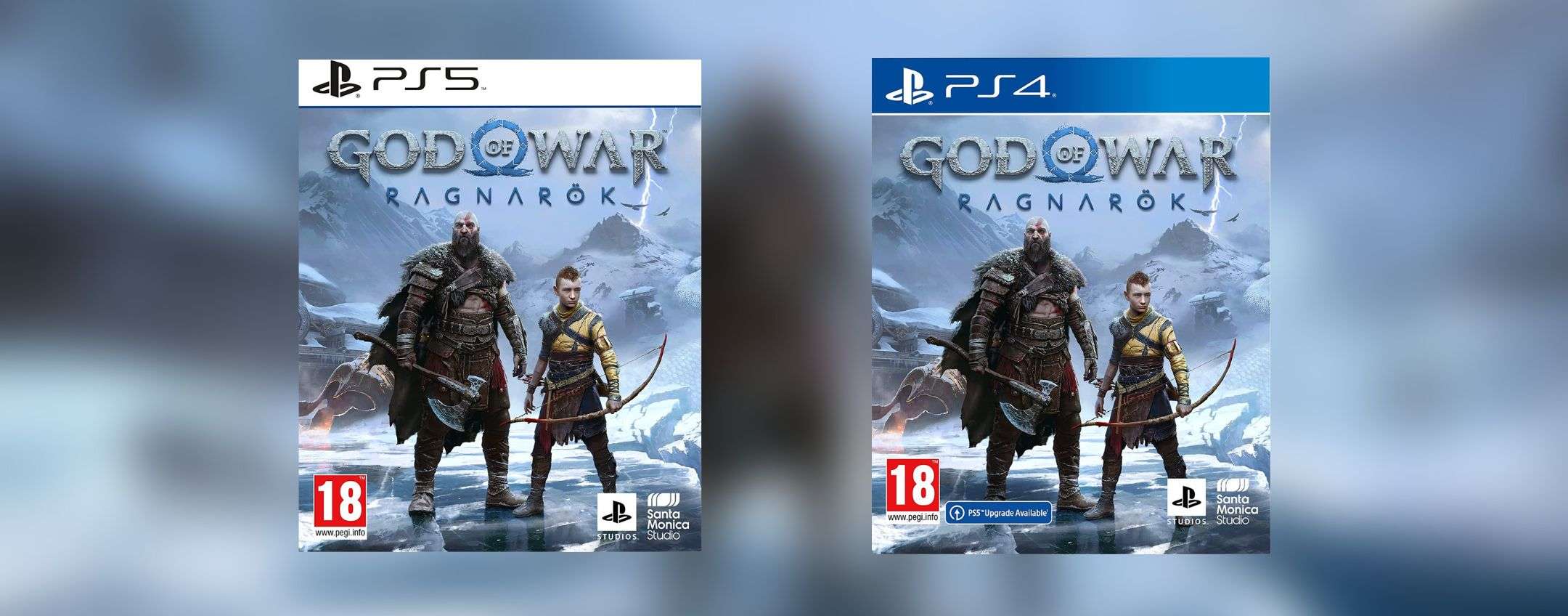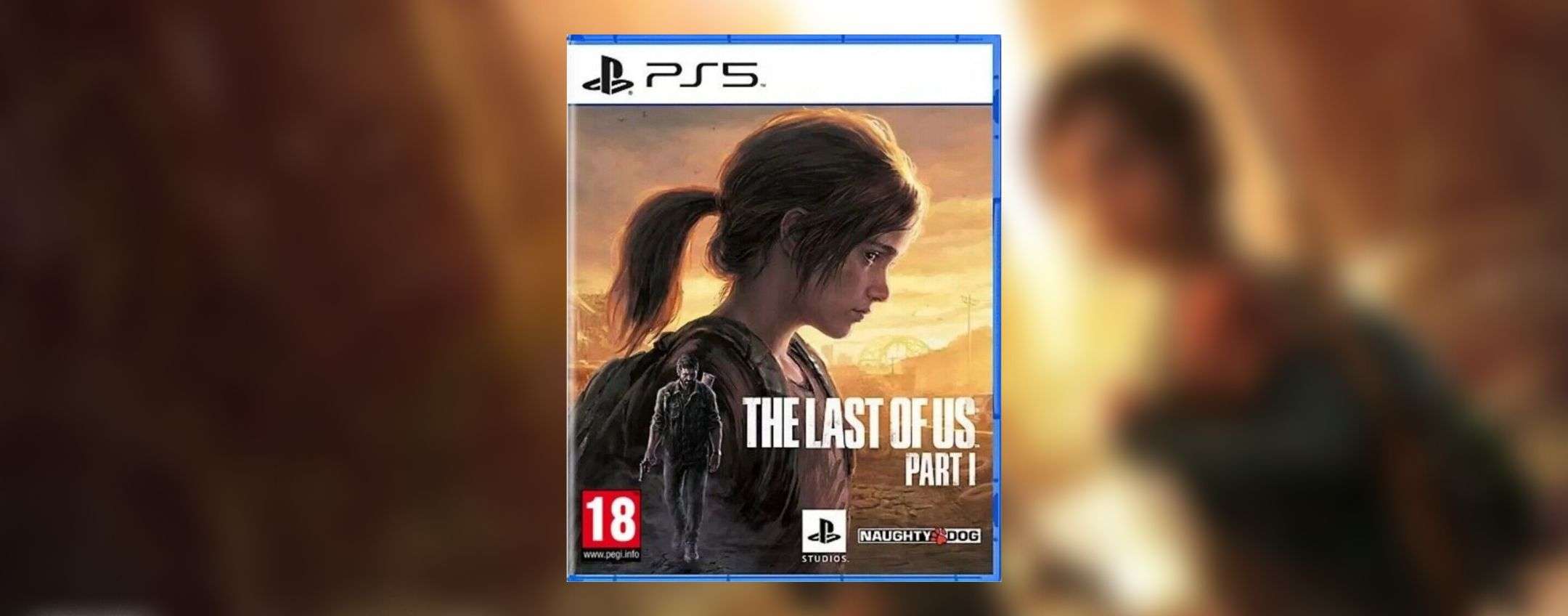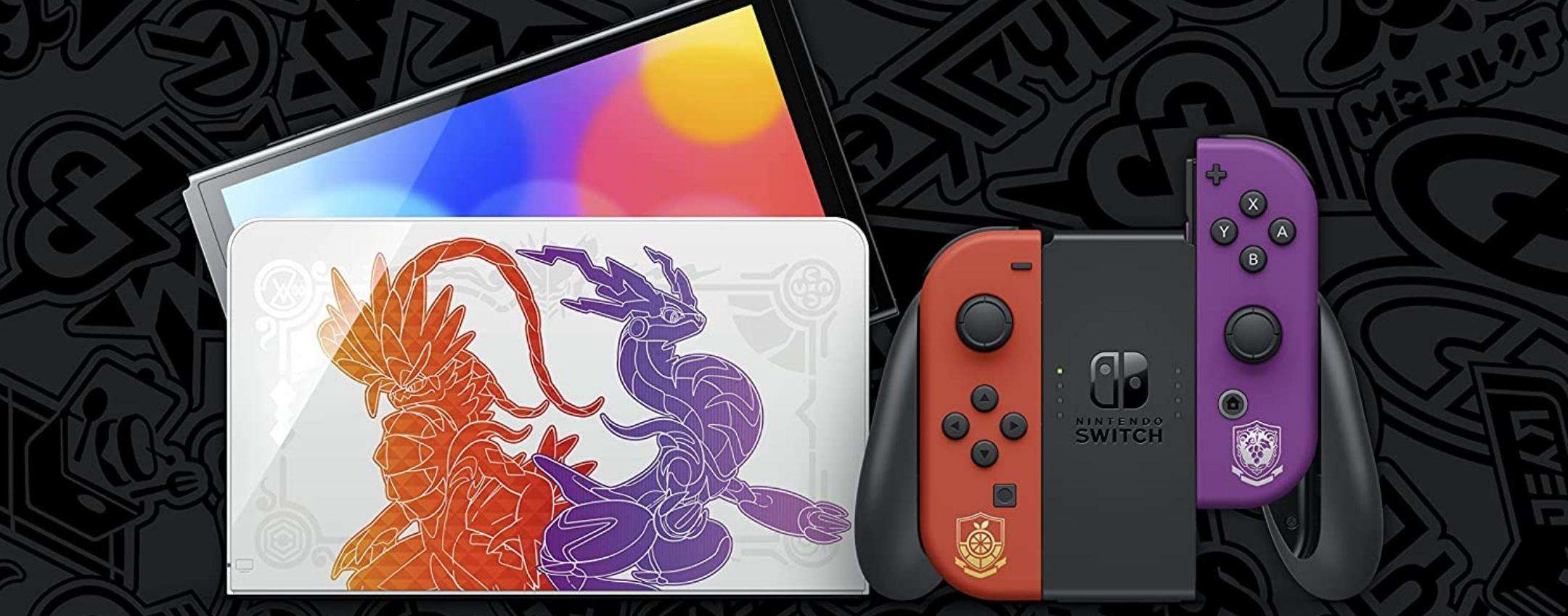Lo sappiamo che non è facile, ma se sei riuscito ad acquistare una PS5, nonostante la grave crisi di scorte, ti senti sicuramente pronto per passare alla nuova generazione di console. Uno dei passaggi fondamentali, se hai posseduto una PS4, è quello di trasferire tutti i dati, i salvataggi e i giochi che preferisci alla tua nuova fiammante PlayStation 5.
Le procedure per farlo sono diverse e tutte, per fortuna, estremamente semplici e te le illustreremo adesso nella nostra guida.

La guida per passare giochi, dati e salvataggi da PS4 a PS5
Trasferire dati via cavo o Wi-Fi
Partiamo dal primo metodo, quello più semplice che ti viene richiesto direttamente alla configurazione iniziale della tua PS5. Infatti, dopo aver inserito i primi dati, la console ti offre la possibilità di trasferire tutto quello che preferisci dalla vecchia PS4. Ti basta seguire i seguenti passaggi:
- Accendi sia la PS4 che la PS5 e assicurati che siano connesse alla stessa rete WiFi oppure collegale tra di loro con un cavo LAN;
- Dalla PS5 vai su “Impostazioni“, poi “Sistema“, “Software di sistema“, “Trasferimento dei dati” e “Continua“;
- Seleziona la console PS4 da cui vuoi trasferire i dati;
- Mentre la PlayStation 5 prepara il trasferimento dati tieni premuto il pulsante di accensione della PS4 fino a quando non senti un “bip”;
- Da PS5 seleziona i dati che vuoi trasferire e clicca su “Avvia trasferimento“;
- Al termine della procedura, la console si riavvierà automaticamente inclusi dati, giochi e salvataggi che hai scelto di trasferire.

Trasferire i salvataggi con PlayStation Plus
Se sei un abbonato a PlayStation Plus puoi sfruttare il servizio che automaticamente carica i salvataggi nel cloud. Generalmente il sistema fa tutto da solo, in caso contrario assicurati che sia attiva la sincronizzazione automatica:
- Apri il menu “Impostazioni“, poi “Sistema“, “Risparmio Energetico“, “Funzioni Disponibili nella modalità di Riposo” e seleziona “Rimani connesso a internet“;
- Apri il menu “Impostazioni“, poi “Impostazioni di giochi/app e dati salvati” e seleziona “Dati salvati (PS5)” o “Dati salvati (PS4)“;
- Per i giochi PS5, seleziona “Sincronizza dati salvati” e “Sincronizzazione automatica dei dati salvati”;
- Per i giochi PS4, seleziona invece “Caricamento automatico“.
Quando vuoi sincronizzare i dati salvati di un gioco PS4 devi scaricare manualmente i salvataggi nel cloud. Seleziona il titolo che vuoi avviare, premi il pulsante “Options” e poi la voce “Verifica lo stato di sincronizzazione dei dati salvati“.
Trasferire i giochi PS4 su PS5 con un hard disk esterno
Infine, se avevi dei giochi PS4 salvati su un hard disk esterno puoi tranquillamente collegarlo alla porta USB della tua PS5 in modo da poter accedere ai titoli compatibili. Il sistema riconoscerà automaticamente la memoria aggiuntiva permettendoti di aprire subito i titoli che avevi installato.